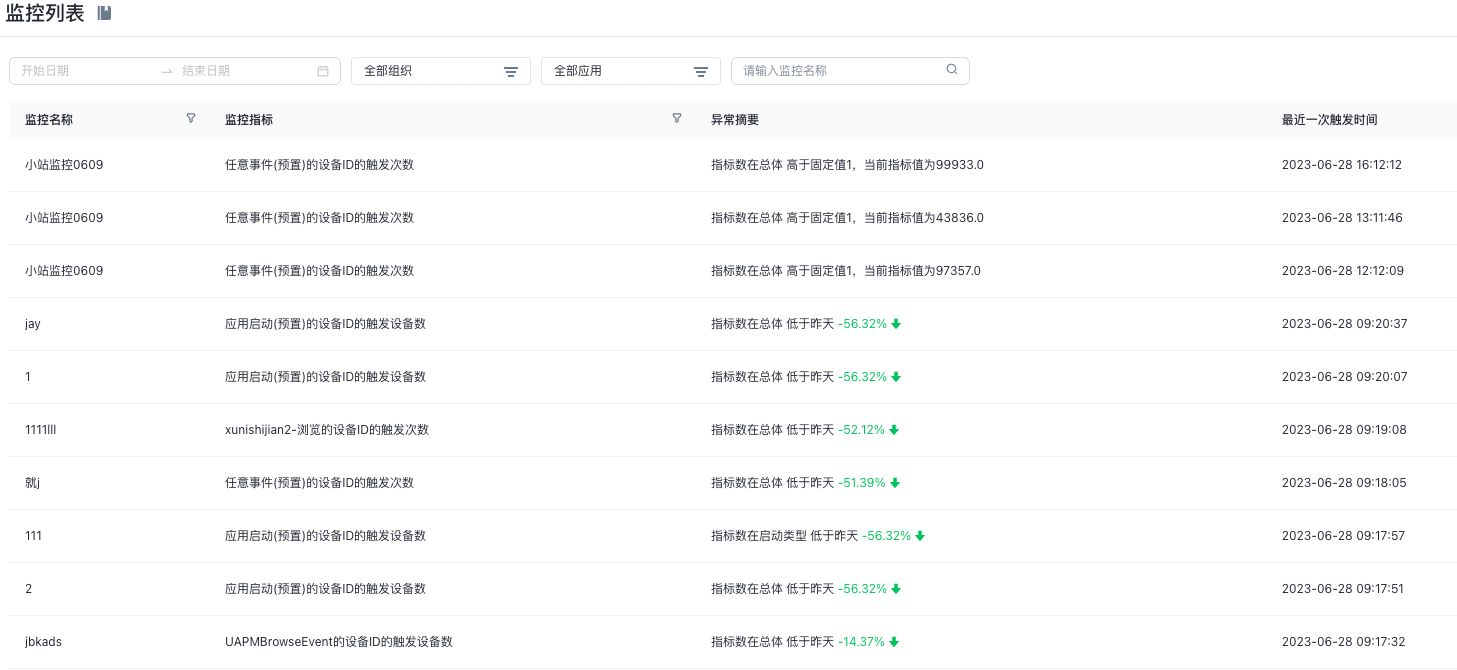本文档内容为 Quick Tracking 产品使用介绍和技术集成说明文档,不作为销售依据;具体企业采购产品和技术服务内容,以商业采购合同为准。
概述
该功能分为监控配置和监控列表两个功能模块,监控设置展示设置好的所有监控,并且在监控配置中可以对监控规则进行修改和删除;监控列表展示监控报警发送的所有异常消息,通过配置监控信息的触达渠道,方便用户通过监控及时了解各指标的异常变化。
功能介绍
指标监控支持的范围:
1.应用类型:应用、视图、小站
2.分析模型:事件分析
3.自定义指标和普通指标,支持多指标多分组
指标监控的完整设置及监控报警查看详情,需要您完成如下的操作:
触达通道设置
实现监控报警需要先设置好触达通道,在「管理控制台」--「组织列表」--「触达通道」完成触达通道的设置,具体的设置内容详见「触达通道」的文档说明。
指标监控路径
可视化看板中事件分析图表
事件分析保存报表后
指标监控设置的路径为「行为分析」-「统计/分析」的看板与报表中进行指标监控配置,
「统计」中点击指标看板功能键,选择「指标监控」进入到指标监控配置页面。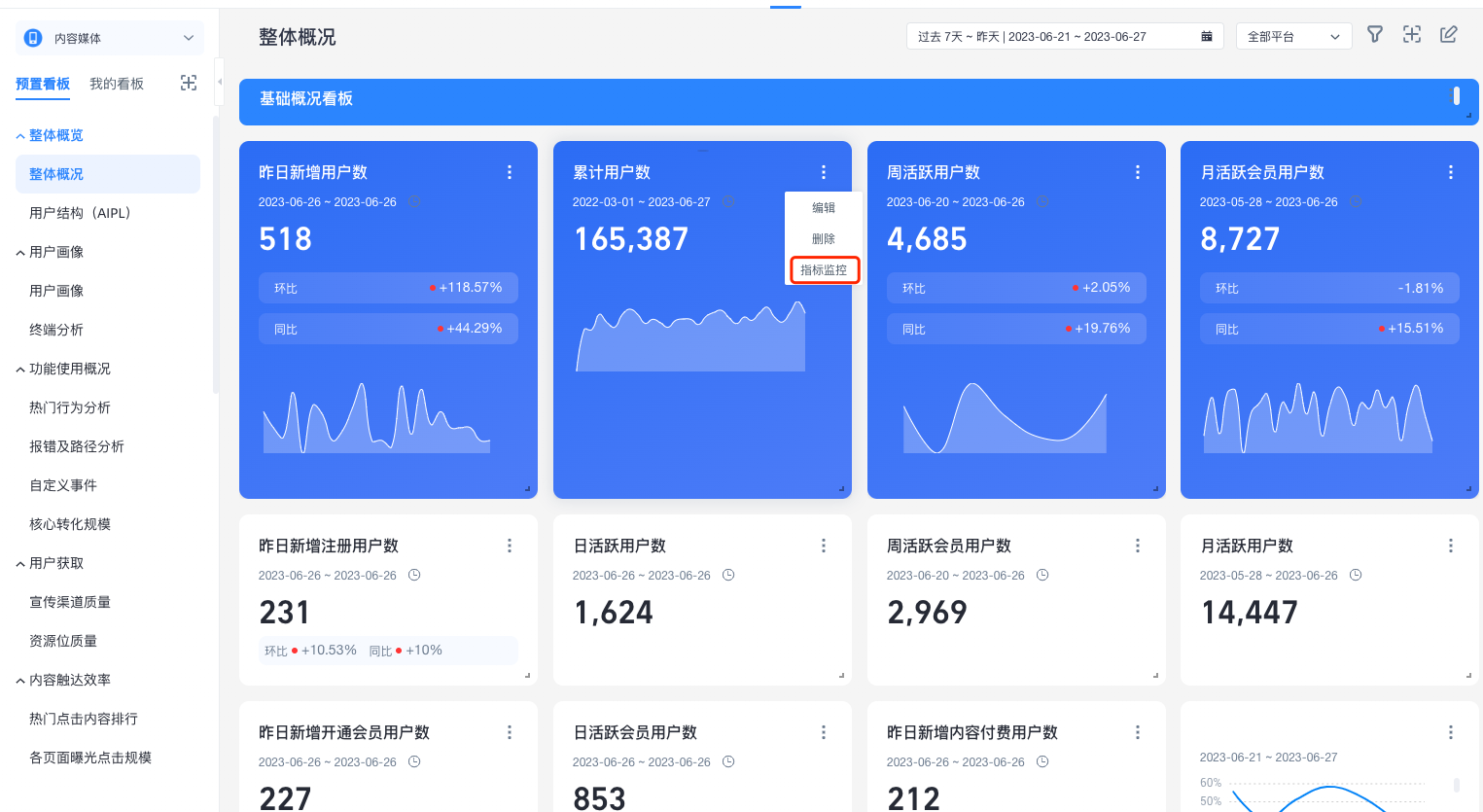
「分析」行为洞察中右上角功能区-更多-选择「指标监控」建立当前分析指标的监控配置。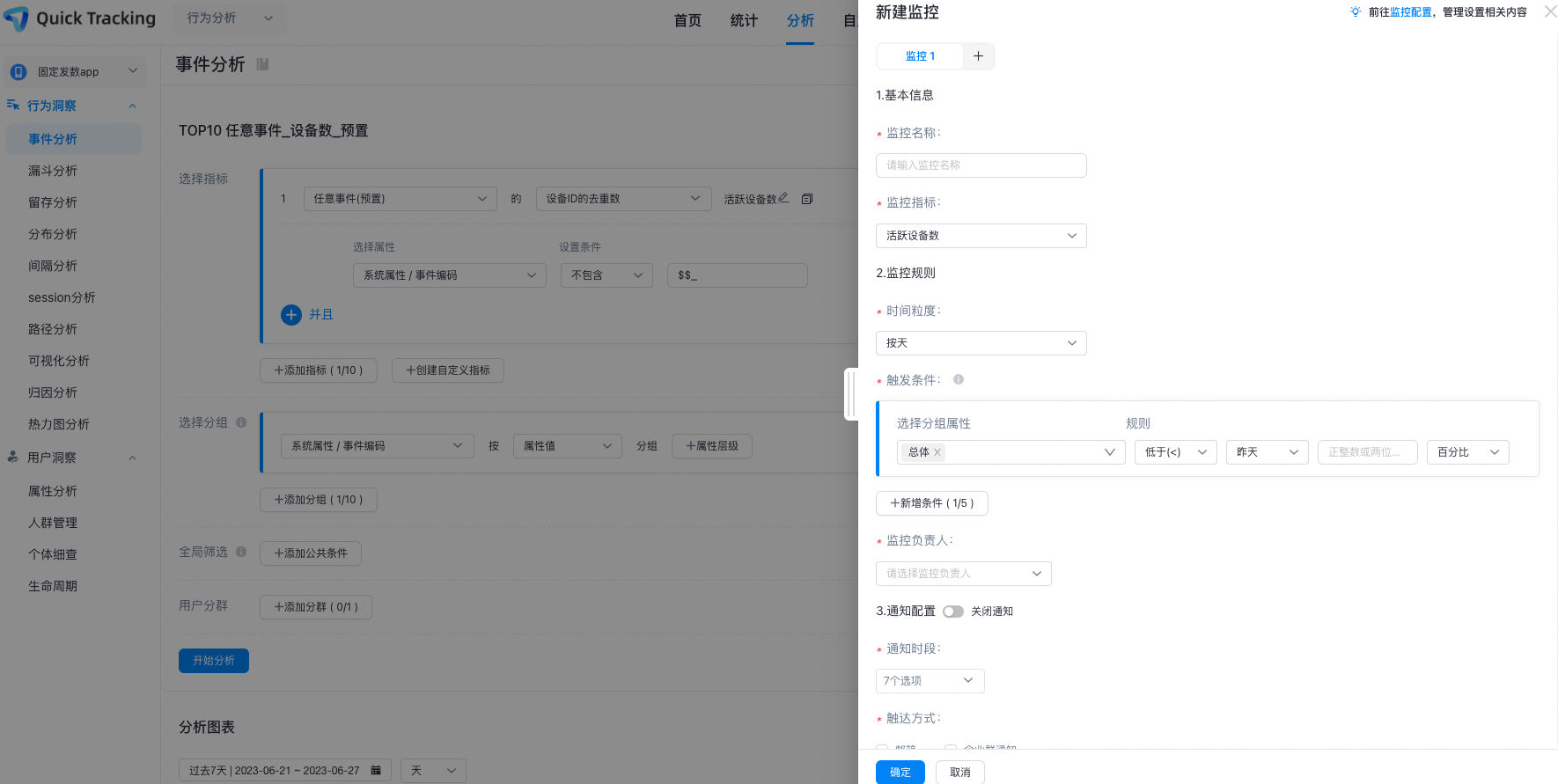
新建监控配置与触达方式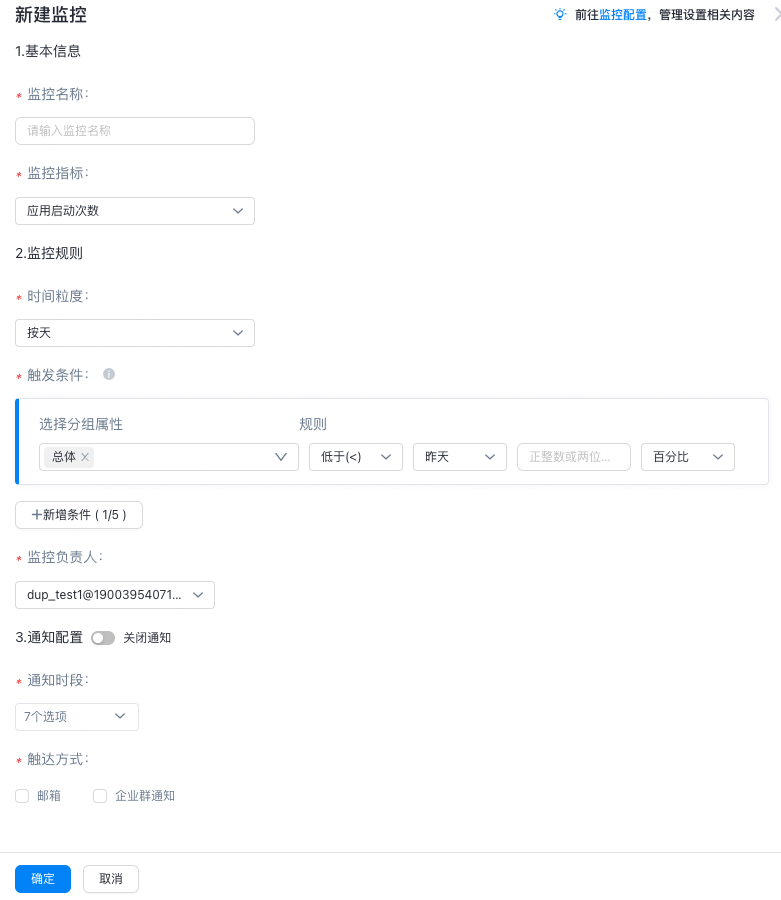
新建监控需要填写如下信息:
「基本信息」
监控名称:名称可自定义,字符20个以内且只能包含汉字、数字、英文、_、();
监控指标:为事件分析中的指标名称,可在下拉框选择;
「监控规则」
时间粒度:为计算监控是否触发的颗粒度;
按小时:为每小时计算一次;
按天:为每天0点计算。
触发条件:同时触发所有条件后,监控告警生效。
1.可以创建5个条件,每个条件间为「且」逻辑。
2.选择分组属性时,分组之间为「或」逻辑,满足一个即为告警触发;下拉框为二级菜单 。
一级第一项固定为「总体」,其余为本次的分组属性,仅可单选一个。
监控负责人:可选择指定账号为该监控配置的负责人,在下拉框可选择账号为监控负责人。
「通知配置」
通知时段: 监控计算时间为每小时/每天结束时计算,如果满足监控条件,再判断当前时间是否在通知时段内,如果满足条件则发送监控,通知时段为7个选项,周一至周日可单独勾选日期,也可以全选全周。
触达方式:可选择邮箱触达与企业群通知,可以同时勾选2个选项。点击勾选后的发送地址和设置 Webhook链接即可跳转完成设置。
「监控管理权限」
具备「行为分析_监控管理」以及是监控的负责人,可以编辑/删除该监控
具备「行为分析_订阅管理」以及是订阅的负责人,可以编辑/删除该订阅
监控管理
在「行为分析」-「统计与分析」中创建的指标监控,可以在「行为分析」首页-监控管理中查看与管理。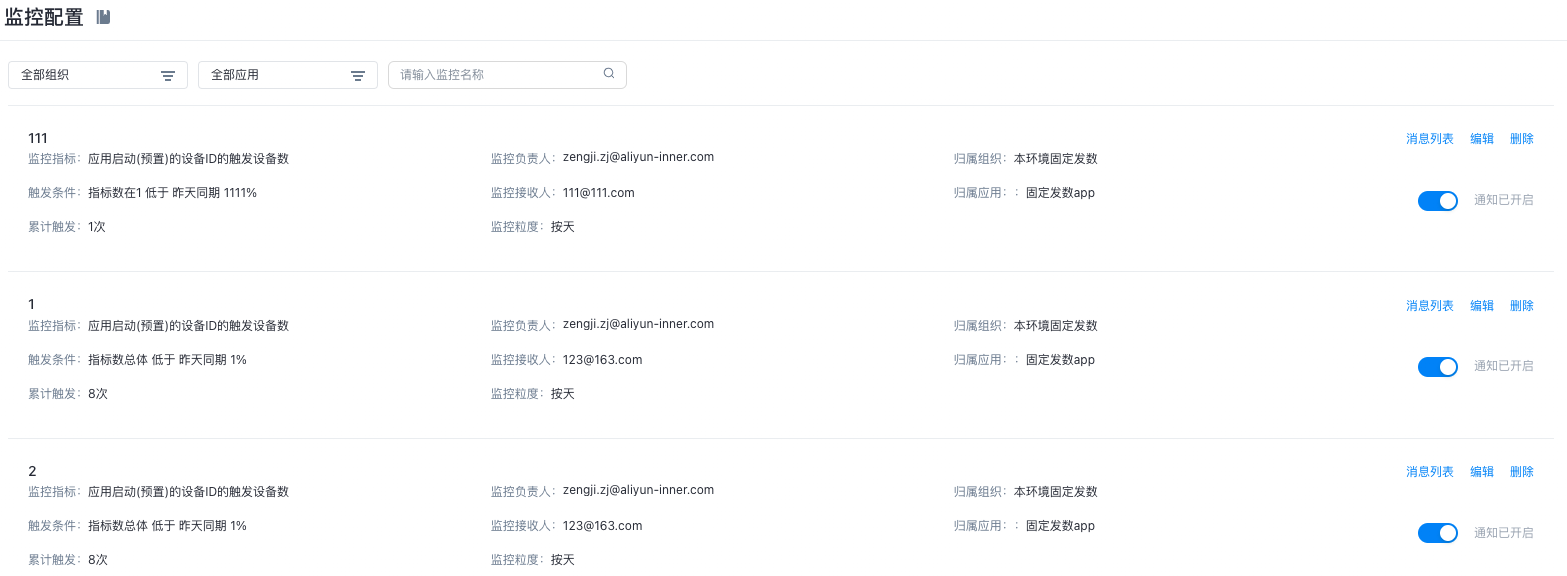
监控配置
该模块会展示设置好的所有指标监控,并且在该模块可以对监控规则进行编辑与管理
「监控配置」模块主要由以下几个部分组成:
组织筛选框:筛选不同组织下全部应用/视图创建的监控,可选择全部组织展示也可以勾选单个或多个组织;
应用筛选框:筛选不同应用/视图下创建的监控,可选择全部应用/视图展示,也可以勾选单个或多个应用/视图。
监控配置操作区:「编辑」按钮可以进入当前监控配置页面,对当前监控配置进行修改;「消息列表」点击可以跳转到「监控列表」功能页,展示当前监控指标触发的告警消息;「删除」点击删除按钮后,弹出确认提示框,确认删除后则该条监控指标数据无法恢复。
通知开启:可选择当前指标监控配置,是否进行通知触达。
2.监控列表
监控列表中展示了设置的监控条件被触发后的具体监控信息,可通过筛选时间、组织、应用和监控名等方式查询。